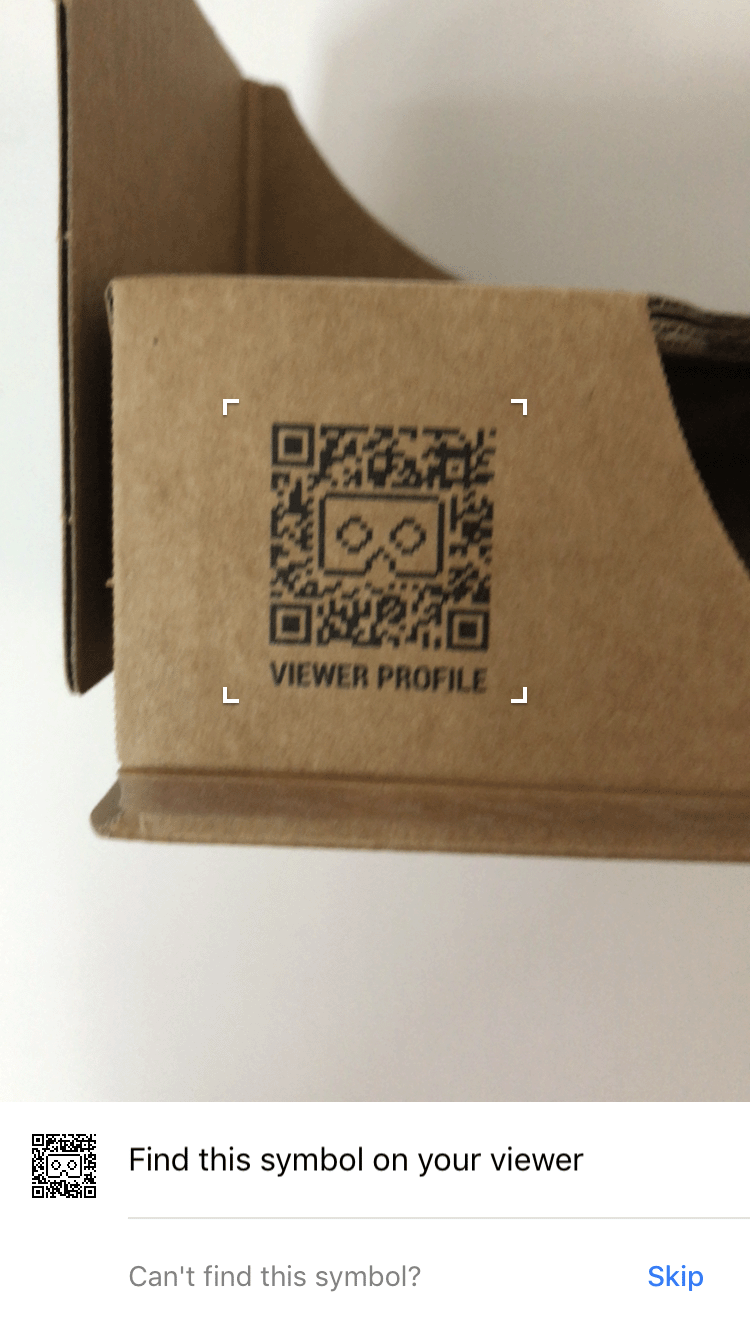Z tego przewodnika dowiesz się, jak za pomocą pakietu SDK Cardboard na iOS utworzyć własny Doświadczenia VR.
Za pomocą pakietu SDK Cardboard możesz zamienić smartfona w platformę VR. Smartfon mogą wyświetlać sceny 3D z renderowaniem stereoskopowym, śledzić ruchy głowy i reagować na nie, wchodzą w interakcję z aplikacjami, wykrywając, kiedy użytkownik naciśnie przycisk na goglach.
Na początek użyj HelloCardboard – gry demonstracyjnej, która przedstawia główne funkcje pakietu SDK Cardboard. W grze użytkownicy rozglądają się dookoła wirtualnego świata, aby znaleźć i zbierać obiektów. Pokazuje on, jak:
- Konfigurowanie środowiska programistycznego
- Pobierz i utwórz aplikację w wersji demonstracyjnej
- Zeskanuj kod QR gogli Cardboard, aby zapisać jego parametry
- Śledzenie ruchów głowy użytkownika
- Renderuj obrazy stereoskopowe, ustawiając odpowiednie zniekształcenia dla każdego oka
Konfigurowanie środowiska programistycznego
Wymagania sprzętowe:
- iPhone z systemem iOS 12.0 lub nowszym
- Gogle gogli Cardboard
Wymagania dotyczące oprogramowania:
- Xcode 12.5 lub nowsza wersja
- CocoaPods w wersji 1.9 lub nowszej
Pobierz i utwórz aplikację w wersji demonstracyjnej
Pakiet SDK Cardboard korzysta z gotowych buforów protokołów. Pliki źródłowe w C++. Instrukcje tworzenia plików źródłowych od zera znajdziesz tutaj.
Sklonuj pakiet SDK Cardboard i aplikację demonstracyjną Hello Cardboard z GitHuba przez uruchamianie tego polecenia:
git clone https://github.com/googlevr/cardboard.git
Zainstaluj zależność buforów protokołu w projekcie Xcode, uruchamiając to polecenie w katalogu głównym repozytorium:
pod install
Otwórz obszar roboczy Cardboard (
Cardboard.xcworkspace) w Xcode.Zmień identyfikator pakietu aplikacji, aby móc podpisać aplikację ze swoim zespołem.
Kliknij SDK > Etapy kompilacji > Połącz plik binarny z bibliotekami
- Usuń z listy
libPods-sdk.a, zaznaczając tę pozycję i klikając „-” Przycisk - Dodaj
libProtobuf-C++.ado listy, klikając przycisk „+” i wybierając go. Jeśli pojawi się komunikat sugerujący użycie XCFramework, kliknij „Add mimo to”.
- Usuń z listy
Kliknij Wykonaj.
Zeskanuj kod QR
Aby zapisać parametry urządzenia, zeskanuj kod QR goglami Cardboard:
Wypróbuj wersję demonstracyjną
W HelloCardboard możesz wyszukiwać i zbierać kule geodezyjne w przestrzeni 3D.
Aby znaleźć i zebrać kulę:
Poruszaj głową w dowolnym kierunku, aż zobaczysz pływającą kulę.
Patrz prosto w sferę. Powoduje to zmianę koloru.
Naciśnij przycisk gogli Cardboard, aby zebrać dane w całej sferze.
Konfigurowanie urządzenia
Gdy użytkownik kliknie ikonę koła zębatego, aby przełączyć gogle Cardboard, didTapSwitchButton
jest wywoływana w HelloCardboardOverlayView.
- (void)didTapSwitchButton:(id)sender {
if ([self.delegate respondsToSelector:@selector(didTapBackButton)]) {
[self.delegate didChangeViewerProfile];
}
self.settingsBackgroundView.hidden = YES;
}
Wywołuje to zdarzenie CardboardQrCode_scanQrCodeAndSaveDeviceParams, co spowoduje otwarcie
w oknie, w którym należy zeskanować kod QR widza. Gdy użytkownik zeskanuje kod QR,
Parametry zniekształcenia są aktualizowane.
- (void)switchViewer {
CardboardQrCode_scanQrCodeAndSaveDeviceParams();
}
- (void)didChangeViewerProfile {
[self pauseCardboard];
[self switchViewer];
[self resumeCardboard];
}
Monitorowanie ruchów głowy
Utwórz tracker aktywności
Tracker głowy jest tworzony raz w metodzie viewDidLoad HelloCardboardViewController:
_cardboardHeadTracker = CardboardHeadTracker_create();
Wstrzymaj i wznów tracker na głowie
Metody pauseCardboard i resumeCardboard w funkcji
HelloCardboardViewController zajęcia ma na celu wstrzymanie i wznowienie działania trackera,
. resumeCardboard ustawia również flagę _updateParams, która powoduje, że
parametry urządzenia, które mają zostać zaktualizowane w następnym wywołaniu rysowania.
- (void)pauseCardboard {
self.paused = true;
CardboardHeadTracker_pause(_cardboardHeadTracker);
}
- (void)resumeCardboard {
// Parameters may have changed.
_updateParams = YES;
// Check for device parameters existence in app storage. If they're missing,
// we must scan a Cardboard QR code and save the obtained parameters.
uint8_t *buffer;
int size;
CardboardQrCode_getSavedDeviceParams(&buffer, &size);
if (size == 0) {
[self switchViewer];
}
CardboardQrCode_destroy(buffer);
CardboardHeadTracker_resume(_cardboardHeadTracker);
self.paused = false;
}
Zniekształcenie obiektywu
Za każdym razem, gdy Cardboard skanuje nowy kod QR, ten kod odczytuje zapisane parametry. i używa ich do utworzenia obiektu zniekształcenia w obiektywie, który stosuje odpowiednie zniekształcenia. do wyrenderowanej treści:
CardboardQrCode_getSavedDeviceParams(&encodedDeviceParams, &size);
// Create CardboardLensDistortion.
CardboardLensDistortion_destroy(_cardboardLensDistortion);
_cardboardLensDistortion =
CardboardLensDistortion_create(encodedDeviceParams, size, width, height);
// Initialize HelloCardboardRenderer.
_renderer.reset(new cardboard::hello_cardboard::HelloCardboardRenderer(
_cardboardLensDistortion, _cardboardHeadTracker, width, height));
renderowanie,
Renderowanie treści w aplikacji Cardboard obejmuje:
- Tworzenie tekstur
- Pobieranie matryc obrazu i rzutu dla lewej i prawej gałki ocznej
- Tworzenie mechanizmu renderowania i konfigurowanie siatki zniekształceń
- Renderowanie każdej klatki
Tworzenie tekstur
Zawartość jest rysowana na teksturze, która jest podzielona na sekcje dla lewego i prawego oka.
Te sekcje są zainicjowane odpowiednio w _leftEyeTexture i _rightEyeTexture.
W przykładowej aplikacji oba oczy wykorzystują jedną teksturę, ale można też utworzyć
teksturę dla każdego oka.
// Generate texture to render left and right eyes.
glGenTextures(1, &_eyeTexture);
glBindTexture(GL_TEXTURE_2D, _eyeTexture);
glTexParameteri(GL_TEXTURE_2D, GL_TEXTURE_MIN_FILTER, GL_LINEAR);
glTexParameteri(GL_TEXTURE_2D, GL_TEXTURE_MAG_FILTER, GL_LINEAR);
glTexParameteri(GL_TEXTURE_2D, GL_TEXTURE_WRAP_S, GL_CLAMP_TO_EDGE);
glTexParameteri(GL_TEXTURE_2D, GL_TEXTURE_WRAP_T, GL_CLAMP_TO_EDGE);
glTexImage2D(GL_TEXTURE_2D, 0, GL_RGB, _width, _height, 0, GL_RGB, GL_UNSIGNED_BYTE, 0);
_leftEyeTexture.texture = _eyeTexture;
_leftEyeTexture.left_u = 0;
_leftEyeTexture.right_u = 0.5;
_leftEyeTexture.top_v = 1;
_leftEyeTexture.bottom_v = 0;
_rightEyeTexture.texture = _eyeTexture;
_rightEyeTexture.left_u = 0.5;
_rightEyeTexture.right_u = 1;
_rightEyeTexture.top_v = 1;
_rightEyeTexture.bottom_v = 0;
CheckGLError("Create Eye textures");
Te tekstury są przekazywane jako parametry do funkcji CardboardDistortionRenderer_renderEyeToDisplay.
Pobierz macierze obrazu i projekcji dla lewego i prawego oka
Najpierw pobierz macierze dla lewego i prawego oka:
CardboardLensDistortion_getEyeFromHeadMatrix(_lensDistortion, kLeft, _eyeMatrices[kLeft]);
CardboardLensDistortion_getEyeFromHeadMatrix(_lensDistortion, kRight, _eyeMatrices[kRight]);
CardboardLensDistortion_getProjectionMatrix(_lensDistortion, kLeft, kZNear, kZFar,
_projMatrices[kLeft]);
CardboardLensDistortion_getProjectionMatrix(_lensDistortion, kRight, kZNear, kZFar,
_projMatrices[kRight]);
Następnie pobierz siatki zniekształceń dla każdego oka i przekaż je do mechanizmu renderowania zniekształceń:
CardboardLensDistortion_getDistortionMesh(_lensDistortion, kLeft, &leftMesh);
CardboardLensDistortion_getDistortionMesh(_lensDistortion, kRight, &rightMesh);
Tworzenie mechanizmu renderowania i ustawianie prawidłowej siatki zniekształceń
Mechanizm renderowania wystarczy zainicjować tylko raz. Po utworzeniu mechanizmu renderowania ustaw nowy
dla lewego i prawego oka zgodnie z wartościami siatki zwróconymi przez
CardboardLensDistortion_getDistortionMesh.
_distortionRenderer = CardboardOpenGlEs2DistortionRenderer_create();
CardboardDistortionRenderer_setMesh(_distortionRenderer, &leftMesh, kLeft);
CardboardDistortionRenderer_setMesh(_distortionRenderer, &rightMesh, kRight);
Renderowanie treści
Pobierz bieżącą orientację głowicy z CardboardHeadTracker_getPose:
CardboardHeadTracker_getPose(_headTracker, targetTime, position, orientation);
_headView =
GLKMatrix4Multiply(GLKMatrix4MakeTranslation(position[0], position[1], position[2]),
GLKMatrix4MakeWithQuaternion(GLKQuaternionMakeWithArray(orientation)));
Aby utworzyć widok, użyj bieżącej orientacji głowy z matrycami widoku i projekcji. i używać ich do wyświetlania treści świata dla każdego oczu:
// Draw left eye.
glViewport(0, 0, _width / 2.0, _height);
glScissor(0, 0, _width / 2.0, _height);
DrawWorld(_leftEyeViewPose, GLKMatrix4MakeWithArray(_projMatrices[kLeft]));
// Draw right eye.
glViewport(_width / 2.0, 0, _width / 2.0, _height);
glScissor(_width / 2.0, 0, _width / 2.0, _height);
DrawWorld(_rightEyeViewPose, GLKMatrix4MakeWithArray(_projMatrices[kRight]));
Aby zastosować zniekształcenie, użyj funkcji CardboardDistortionRenderer_renderEyeToDisplay
poprawienie treści i wyświetlenie jej na ekranie.
CardboardDistortionRenderer_renderEyeToDisplay(_distortionRenderer, renderTarget, /*x=*/0,
/*y=*/0, _width, _height, &_leftEyeTexture,
&_rightEyeTexture);